2018年12月12日
Sleipnir で書式を含まない貼り付け[Ctrl]+[Shift]+[V]をする方法
文書の一部などをコピーして別のアプリなどに貼り付けようとする場合、Windowsではショートカットキー[Ctrl]+[C]でコピーして、[Ctrl]+[V]で貼り付けられます。
このとき、元の文書にフォントサイズや色などの書式が設定されていた場合、その書式を含まないプレーンなテキストとして貼り付けたいときは、[Ctrl]+[Shift]+[V]で貼り付けられます。
これは、Windowsのたいていのアプリで共通のショートカットキーで、Google Chromeでも同じです。
ブログを書いているときに、どこかのサイトの一部をコピーして使ったりするのに便利です。
(パクるためのコピーではないですよ)
ところがSleipnirでは、この[Ctrl]+[Shift]+[V]が効きません。
ブログの編集画面で右クリックメニューを見てみると、「プレーンテキストとして貼り付ける Ctrl+Shift+V」があって、これは有効で、ちゃんとプレーンテキストで貼り付けられるのですが、[Ctrl]+[Shift]+[V]では貼り付けられません。
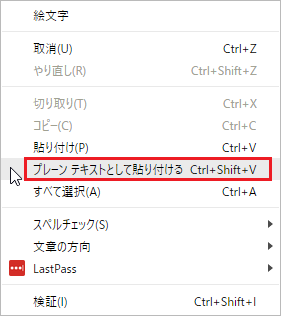
それなら右クリックメニューを使えばいいという話しですが、例えばSeesaaブログでは、ブログの編集画面の右クリックメニューに別の機能が割り付けてあるので、ブログによっては右クリックメニューから「プレーンテキストとして貼り付ける」が使えないのです。
やはり、Sleipnirでも[Ctrl]+[Shift]+[V]が使えないと困る、ということになります。
なぜSleipnirで[Ctrl]+[Shift]+[V]が使えないのかというと、Sleipnirでは「クリップボードから作成」に、このショートカットキーが割り付けられているからです。
この「クリップボードから作成」機能は、クリップボードの中に含まれる複数のURLを一気に開くことができるもので、例えば、メールの中にいくつか開きたいURLが含まれている場合に、メール文をまとめて全部[Ctrl]+[C]でコピーして、Sleipnir側で[Ctrl]+[Shift]+[V]を押すと、URLの数分だけタブで開いてくれます。
この機能は、使う人によってはとても便利な機能なので、ないと困りますが、プレーンテキスト貼り付けも捨てがたいところです。
ここで、Sleipnirの高いカスタマイズ性が威力を発揮します。
Sleipnirのカスタマイズで、「クリップボードから作成」を別のキーに割り当ててやることで、[Ctrl]+[Shift]+[V]が「プレーンテキスト貼り付け」の機能を持つようにできるのです。
以下、Sleipnirで「クリップボードから作成」を別のキーに割り当てる方法です。
1)Sleipnirを開いている状態で[F12]キーを押して、カスタマイズを開きます。
(左上のSleipnirボタンから「カスタマイズ」を開いてもOKです)
カスタマイズが開いたら、ソフトウェアの中の[キーボード]をクリックして開きます。
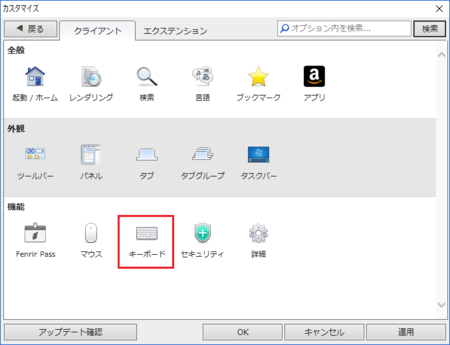
2)次に、[ショートカットキーの設定]をクリックして開きます。
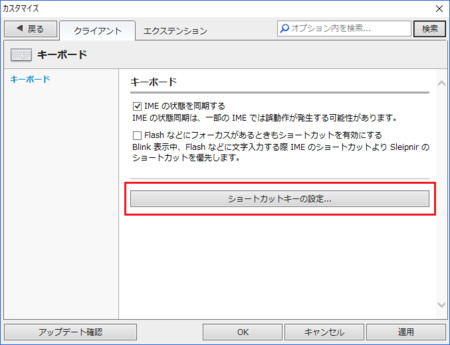
3)一覧の中から「クリップボードから作成」を見つけてクリックし、選択した状態にします。
(項目が多いので、画像のスライドバーの位置を参考にしてください)
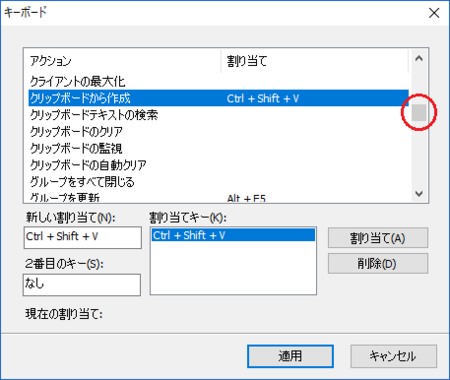
4)「新しい割り当て」に「Ctrl+Shift+V」が入っていますが、その「V」の右側あたりをクリックして、そこにカーソルがある状態にします。
その状態で、割り当てたいキーをキーボードで押すと、「新しい割り当て」がそのキーに変わります。
続けて、右側の[割り当て]ボタンをクリックすると、「割り当てキー」にそのキーが入ります。
(今回は[Ctrl]+[Shift]+[B])に割り当ててみました)
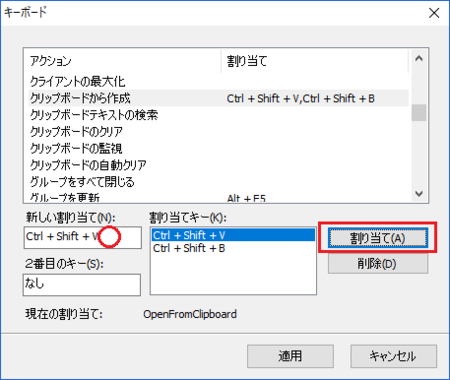
5)元々入っていた「Ctrl+Shift+V」を削除するために、「割り当てキー」で「Ctrl+Shift+V」が選択された状態で、右側の[削除]ボタンをクリックします。
「割り当てキー」が「Ctrl+Shift+B」だけになったら、下の[適用]ボタンをクリックします。
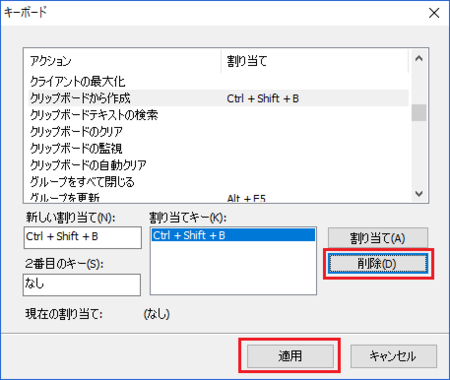
6)一つ前のウィンドウに戻ったら、右上の[×]をクリックして、「カスタマイズ」を閉じます。
以上で、作業完了です。
これで、「Ctrl+Shift+V」で「プレーンテキスト貼り付け」、「Ctrl+Shift+B」で「クリップボードから作成」ができるようになります。
今回は「Ctrl+Shift+B」に割り当てました。
別のキーに割り当ててもいいのですが、すでに使われている他のショートカットキーと重複すると、「プレーンテキスト貼り付け」が有効になっていなかったのと同じように、その機能が無効になるので注意が必要です。
このとき、元の文書にフォントサイズや色などの書式が設定されていた場合、その書式を含まないプレーンなテキストとして貼り付けたいときは、[Ctrl]+[Shift]+[V]で貼り付けられます。
これは、Windowsのたいていのアプリで共通のショートカットキーで、Google Chromeでも同じです。
ブログを書いているときに、どこかのサイトの一部をコピーして使ったりするのに便利です。
(パクるためのコピーではないですよ)
ところがSleipnirでは、この[Ctrl]+[Shift]+[V]が効きません。
ブログの編集画面で右クリックメニューを見てみると、「プレーンテキストとして貼り付ける Ctrl+Shift+V」があって、これは有効で、ちゃんとプレーンテキストで貼り付けられるのですが、[Ctrl]+[Shift]+[V]では貼り付けられません。
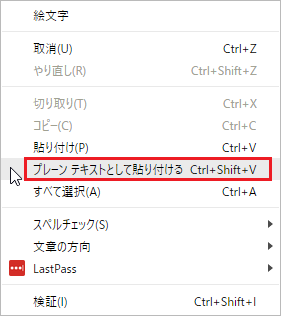
それなら右クリックメニューを使えばいいという話しですが、例えばSeesaaブログでは、ブログの編集画面の右クリックメニューに別の機能が割り付けてあるので、ブログによっては右クリックメニューから「プレーンテキストとして貼り付ける」が使えないのです。
やはり、Sleipnirでも[Ctrl]+[Shift]+[V]が使えないと困る、ということになります。
なぜSleipnirで[Ctrl]+[Shift]+[V]が使えないのかというと、Sleipnirでは「クリップボードから作成」に、このショートカットキーが割り付けられているからです。
この「クリップボードから作成」機能は、クリップボードの中に含まれる複数のURLを一気に開くことができるもので、例えば、メールの中にいくつか開きたいURLが含まれている場合に、メール文をまとめて全部[Ctrl]+[C]でコピーして、Sleipnir側で[Ctrl]+[Shift]+[V]を押すと、URLの数分だけタブで開いてくれます。
この機能は、使う人によってはとても便利な機能なので、ないと困りますが、プレーンテキスト貼り付けも捨てがたいところです。
ここで、Sleipnirの高いカスタマイズ性が威力を発揮します。
Sleipnirのカスタマイズで、「クリップボードから作成」を別のキーに割り当ててやることで、[Ctrl]+[Shift]+[V]が「プレーンテキスト貼り付け」の機能を持つようにできるのです。
以下、Sleipnirで「クリップボードから作成」を別のキーに割り当てる方法です。
1)Sleipnirを開いている状態で[F12]キーを押して、カスタマイズを開きます。
(左上のSleipnirボタンから「カスタマイズ」を開いてもOKです)
カスタマイズが開いたら、ソフトウェアの中の[キーボード]をクリックして開きます。
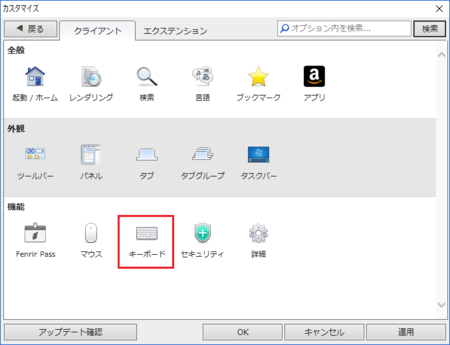
2)次に、[ショートカットキーの設定]をクリックして開きます。
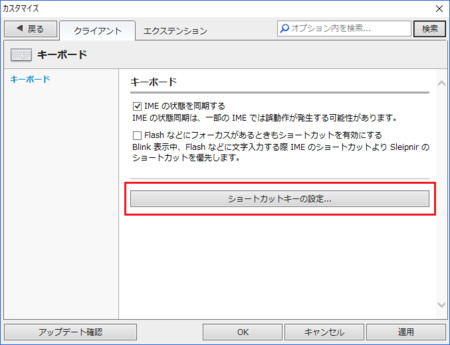
3)一覧の中から「クリップボードから作成」を見つけてクリックし、選択した状態にします。
(項目が多いので、画像のスライドバーの位置を参考にしてください)
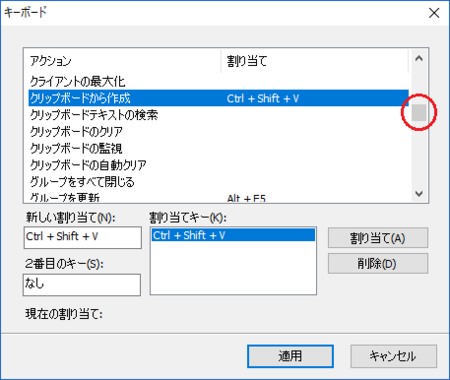
4)「新しい割り当て」に「Ctrl+Shift+V」が入っていますが、その「V」の右側あたりをクリックして、そこにカーソルがある状態にします。
その状態で、割り当てたいキーをキーボードで押すと、「新しい割り当て」がそのキーに変わります。
続けて、右側の[割り当て]ボタンをクリックすると、「割り当てキー」にそのキーが入ります。
(今回は[Ctrl]+[Shift]+[B])に割り当ててみました)
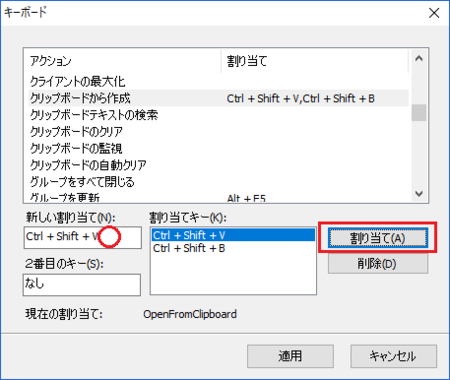
5)元々入っていた「Ctrl+Shift+V」を削除するために、「割り当てキー」で「Ctrl+Shift+V」が選択された状態で、右側の[削除]ボタンをクリックします。
「割り当てキー」が「Ctrl+Shift+B」だけになったら、下の[適用]ボタンをクリックします。
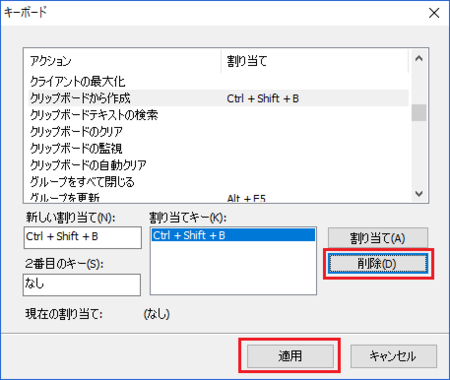
6)一つ前のウィンドウに戻ったら、右上の[×]をクリックして、「カスタマイズ」を閉じます。
以上で、作業完了です。
これで、「Ctrl+Shift+V」で「プレーンテキスト貼り付け」、「Ctrl+Shift+B」で「クリップボードから作成」ができるようになります。
今回は「Ctrl+Shift+B」に割り当てました。
別のキーに割り当ててもいいのですが、すでに使われている他のショートカットキーと重複すると、「プレーンテキスト貼り付け」が有効になっていなかったのと同じように、その機能が無効になるので注意が必要です。
この記事へのコメント
コメントを書く
この記事へのトラックバックURL
https://fanblogs.jp/tb/8380988
※言及リンクのないトラックバックは受信されません。
この記事へのトラックバック
